La batterie du nouvel iPhone s'épuise rapidement. Pourquoi mon iPhone se décharge-t-il rapidement de la batterie ? Réglage automatique de la luminosité de l'écran
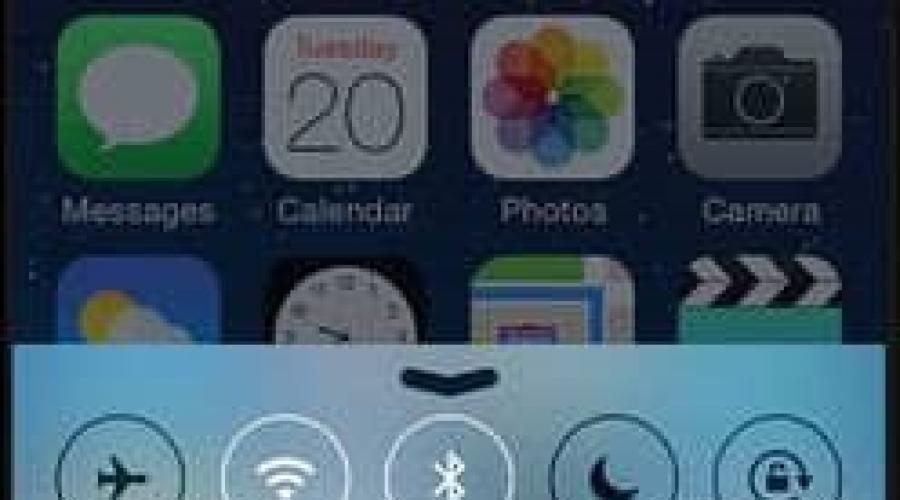
Lire aussi
Les casques pour iPhone sont toujours originaux et pièces de qualité, ce qui peut simplifier votre travail avec l'appareil. Les EarPods eux-mêmes et le connecteur pour les connecter ont une excellente qualité sonore et sont fabriqués en matériaux durables. Cependant, les utilisateurs rencontrent parfois encore des problèmes lors du fonctionnement. Ci-dessous se trouve Description détaillée Que faire si les écouteurs de votre iPhone ne fonctionnent pas.
Pourquoi le casque ne fonctionne-t-il pas ?
Le dysfonctionnement peut être dû à des raisons logicielles, matérielles ou mécaniques :
- Il est possible que ce soit le casque qui soit cassé, pas le connecteur. Essayez de connecter le casque à une autre marque Appareil Apple et vérifier leurs performances. Si le son est toujours mal restitué, vous devez remplacer les écouteurs ;
- Éléments étrangers pénétrant à l’intérieur du connecteur. La pile de casques a tout à fait grande taille, donc avec le temps, des particules de poussière et de l'eau peuvent y pénétrer. Le connecteur doit être nettoyé régulièrement à l’aide d’un cure-dent ou d’une pince fine ;
- Problèmes avec le codec audio - fonctionnement incorrect de la puce, responsable de tous les éléments qui régulent la lecture du son dans le téléphone. En règle générale, une défaillance du codec s'accompagne également de mauvaises performances des locuteurs entendants et parlants ;
- Paramètres du téléphone incorrects. Cette raison s'applique aux utilisateurs jailbreakés. Essayez de supprimer les ajustements que vous n'utilisez pas. Si tout le reste échoue, restaurez votre appareil à son état d'origine ;
Pas de son sur le téléphone en mode casque
N'excluez pas la possibilité d'une panne du côté du système d'exploitation. Votre connecteur fonctionne peut-être bien. Avant de réparer, vous devez exclure les pannes du système d'exploitation. Tout d'abord, redémarrez votre appareil et connectez votre casque (vous pouvez essayer de connecter d'autres écouteurs).
Après avoir nettoyé le connecteur, modifiez les paramètres de votre téléphone. Auparavant, AirPlay pouvait envoyer de l'audio à d'autres haut-parleurs au lieu d'écouteurs. Vérifiez vos données AirPlay. Cliquez sur le bouton correspondant dans la fenêtre Control Center. Dans la fenêtre qui s'ouvre, cliquez sur « IPhone » puis sur « Terminer » :

Configurez maintenant correctement les options Bluetooth. Votre téléphone envoie peut-être du son à un autre appareil via Bluetooth et AirPlay. Ouvrez le Centre de contrôle et cliquez sur l'icône Bluetooth, puis désactivez toutes les connexions sans fil établies.
Mise à jour système opérateur jusqu'à plus nouvelle version, si la version du firmware est arrivée « par liaison radio ». En règle générale, les développeurs publient de nouvelles versions pour éviter l'apparition de bugs et de plantages.
Changer le connecteur soi-même
Si les méthodes précédentes n'ont pas aidé, vous devez remplacer la prise casque de l'iPhone. Vous pouvez effectuer vous-même ce type de réparation en 30 à 50 minutes. Pour ce faire, vous aurez besoin de tournevis pour démonter l'iPhone, d'une spatule, d'une pince à épiler, d'un médiator, d'une ventouse et d'une pièce pour une nouvelle prise casque.
Ouvrez la façade arrière du téléphone, débranchez les câbles de la carte mère et écartez l'écran. Déclipsez le haut-parleur (en bas à droite). Retirez deux vis pour exposer l'ensemble du connecteur Lightning.

Détachez l'antenne à l'aide d'une spatule en plastique et retirez-la en la saisissant délicatement avec une pince à épiler.

A l'aide d'une pince, retirez le connecteur et remplacez-le par nouvelle partie. Après cela, vous devez assembler le téléphone.

Remplacement du codec audio
Dans certains cas, le remplacement du connecteur n'apporte aucun résultat. Cela peut indiquer une panne du codec audio principal. Si votre iPhone présente des problèmes de son persistants, vous devez remplacer la puce.
Retirez la carte mère de l'appareil. L'emplacement du codec est indiqué sur la figure :

Vous pouvez retirer le codec en le chauffant. Utilisez un sèche-cheveux et des pinces spéciales. Pour meilleur examen Vous pouvez prendre une loupe.

- Recherchez des débris dans le port casque de votre iPhone, iPad ou iPod touch.
- Vérifiez le câble du casque, la prise, la télécommande et les écouteurs intra-auriculaires pour détecter tout dommage tel que l'usure ou la casse.
- Inspectez le maillage de chaque écouteur à la recherche de petits débris. Pour éliminer les débris, brossez soigneusement toutes les ouvertures avec une brosse propre, sèche et douce.
- Connectez vos écouteurs en toute sécurité à votre appareil. Si votre appareil iOS est protégé par une coque, retirez-la pour garantir une connexion sécurisée.
Si le problème avec les écouteurs ne peut pas être résolu, suivez les étapes ci-dessous.
Dans presque tous les cas, l’équipement lui-même est endommagé. Si quelque chose est placé dans la prise casque, plusieurs tentatives de retrait peuvent être nécessaires. différentes façons. Le plus souvent, ces problèmes surviennent dans le matériel lui-même. En règle générale, quelque chose interfère avec la prise casque, déclenchant le capteur, ou la prise casque elle-même est dans un état inutilisable. Si la prise casque est cassée, le propriétaire ne peut pas faire grand-chose d’autre que remplacer le téléphone. En revanche, si quelque chose doit être délogeé, il existe un certain nombre de méthodes utiles pour éliminer l’obstruction.
Si vous n'entendez aucun son ou si seul l'écouteur gauche ou droit fonctionne
- Réglez le volume à l'aide des boutons de volume de votre appareil iOS ou utilisez le curseur Volume.
- Pour voir si un remplacement est nécessaire, essayez de connecter une deuxième paire d’écouteurs. Si la deuxième paire fonctionne, contactez le fabricant de la première paire et voyez si vous devez organiser un remplacement. Si la deuxième paire ne fonctionne pas, .
Si l'appareil ne quitte pas le mode casque
Si vos écouteurs sont déconnectés de votre appareil iOS et que vous voyez toujours l'indicateur de volume des écouteurs à l'écran, consultez :
Problèmes de prise casque
Presque tous les problèmes de prise casque sont un problème matériel. Une fois le processus terminé, les utilisateurs doivent simplement appuyer à nouveau sur le bouton d'alimentation. Vous pouvez vérifier la prise casque en regardant dans le trou avec une lampe de poche. Ceux qui recherchent un défaut matériel doivent inspecter soigneusement la prise casque à la recherche de débris. Ces débris peuvent inclure de la nourriture, de la saleté ou une partie cassée des écouteurs. Vous devez être prudent lorsque vous essayez de retirer les débris de la prise casque.
Si le microphone ne fonctionne pas
- Assurez-vous que vos écouteurs disposent d'un microphone intégré.
- Vérifiez si le microphone est bloqué par de petits débris, des peluches ou un emballage en plastique.
- Pour voir si un remplacement est nécessaire, essayez de connecter une deuxième paire d’écouteurs. Si la deuxième paire fonctionne, contactez le fabricant de la première paire et voyez si vous devez organiser un remplacement. Si la deuxième paire d'écouteurs ne fonctionne pas, .
Si la télécommande ne fonctionne toujours pas, contactez votre
Si les boutons de vos Apple EarPods ne fonctionnent pas
De tels efforts pourraient involontairement aggraver le problème. Si l'élément obstruant ne peut pas être retiré, il faudra peut-être remplacer le téléphone. Il est donc souvent préférable d'essayer de le retirer plutôt que de simplement remplacer le téléphone. Cependant, si le propriétaire du téléphone est prêt à prendre le risque, vous pouvez essayer plusieurs méthodes. Cela détruirait le stylo au cours du processus.
On essaie cette méthode de nettoyage en insérant la cartouche dans la prise casque, en tournant la cartouche d'avant en arrière, en essayant de déloger les débris, puis en secouant le téléphone jusqu'à ce que les débris disparaissent. Les utilisateurs ne doivent pas appuyer trop fort ni atteindre trop profondément la prise casque, sinon cela pourrait causer des dommages supplémentaires. Les utilisateurs devraient plutôt essayer une autre méthode de réparation.
La gamme de smartphones iPhone comprend plusieurs générations de produits high-tech appareils fonctionnels conçu pour le confort et la polyvalence d'utilisation. Mais l’approche particulière des développeurs en matière de création ne garantit pas du tout que les appareils dureront éternellement sans panne ni panne. Par exemple, les spécialistes du service Ai-Yai-Yai rencontrent assez souvent un problème lorsque le mode « Casque » est activé sur un iPhone sans casque. Et ce problème peut apporter bien des moments désagréables au propriétaire et à ses interlocuteurs.
Vous pouvez également utiliser une bombe d'air comprimé pour nettoyer une prise casque cassée. Souvent, cela fonctionnera comme une solution magique même si rien ne bloque la prise casque. Tel air comprimé soufflera et détachera les débris coincés, l'aidant à trouver son chemin. Commencez par retirer la prise casque de l’extérieur, puis travaillez progressivement dans la prise elle-même.
L'humidité d'une seule respiration peut endommager la prise casque, ce qui peut devenir permanent. Des pincettes peuvent également être utilisées pour nettoyer une telle abstraction, à condition qu'elles soient suffisamment petites pour tenir dans une petite prise casque. Il faut avoir une idée de l’endroit où se situe l’obstacle avant de tenter une telle procédure.
Causes et solutions
Le principal problème de ce problème de casque est que l’utilisateur ne peut pas répondre normalement aux appels car il n’entend pas l’interlocuteur. Essentiellement, le gadget cesse simplement de produire du son haut-parleurs externes, envoyant des signaux au connecteur inférieur. Dans le même temps, les écouteurs eux-mêmes ne sont pas connectés, bien que l'iPhone soit en mode connexion.
Essayer d'utiliser une pince à épiler peut endommager les côtés de la prise casque, une extrême prudence est donc recommandée. Cependant, si payer pour les réparations ou le remplacement n’est pas une option viable, l’auto-assemblage peut être le seul choix. Dans ce cas, une seule tentative de démontage de l'ensemble du téléphone permet de retirer l'élément gênant puis de remonter le téléphone.
Cette approche n'est pas recommandée. Il est possible que rien n'obstrue la prise casque, mais la prise elle-même ne fonctionne pas. Cela peut être dû à un certain nombre de choses. C'est l'un des moyens les plus courants de casser les prises casque. Dans la plupart des cas, les propriétaires de ces téléphones ne comprennent pas comment leur téléphone pourrait être mouillé.
Il est logique de supposer que raison principale Le problème réside dans le fonctionnement de la prise casque. Et dans 90 % des cas, cela est vrai, même si les causes du dysfonctionnement peuvent être les suivantes :
1. Impact mécanique. En raison de telles interférences, l'intégrité du connecteur peut être compromise, provoquant un dysfonctionnement de celui-ci, reconnaissant la connexion même s'il n'y en a pas. La chose la plus sûre à faire est d’installer une nouvelle pièce à la place de celle endommagée.
En enveloppant le casque de cette façon, si le casque est branché dans une prise, cela exerce une pression sur la fiche, la forçant à se déplacer dans le sens du poids du casque, retirant ainsi progressivement la prise casque de la carte mère. Ces pièces ne peuvent pas être retirées et remplacées séparément. Cela crée de sérieux désagréments, puisqu'un téléphone sans son ne remplira plus sa fonction principale. De tels dommages limitent l'utilisation de ce smartphone pour utiliser des applications et Internet sans son ou envoyer des messages texte.
Ils couvrent leurs pièces et leur main d’œuvre pour une garantie à vie. Encore une fois, les utilisateurs peuvent essayer de réparer le téléphone eux-mêmes, mais cela n'est pas recommandé car cela peut s'avérer extrêmement difficile. Les conseils mentionnés ci-dessus doivent être suivis avec soin et prudence car ils peuvent endommager la prise casque de manière irréparable.
2. Pollution normale. La sortie casque peut ne pas fonctionner correctement en cas d'accumulation de un grand nombre de particules de boue qui empêchent fonctionnement normal systèmes. Dans ce cas, cela aidera nettoyage normal connecteur
3. Il est également possible d'afficher en permanence le système iPhone dans les écouteurs si de l'eau a pénétré dans l'entrée inférieure de l'iPhone. Pour restaurer, vous devez remettre le gadget à des spécialistes pour nettoyage spécial avec élimination des produits d'oxydation.
Ceux qui cherchent à réparer un téléphone endommagé doivent faire preuve de patience, de prudence et d’attention lorsqu’ils tentent de réparer leur téléphone. Même si une erreur peut avoir des conséquences catastrophiques, le coût des réparations en fait un risque considérable. Il n'y a pas de solution ou de raison spécifique à ce problème. Cela peut être un problème avec les écouteurs, un problème logiciel ou un problème matériel.
Essayez de connecter vos écouteurs, puis rebranchez-les soigneusement. La plupart du temps, cela résoudrait le problème. Mais si ce n’est pas le cas, alors ce n’est pas la fin de la liste, continuez à lire. Essayez une autre paire d'écouteurs. C'est l'heure d'une chasse au trésor. Prenez ensuite un cure-dent ou tout autre objet fin, enroulez du coton autour, puis nettoyez le port. Si quelque chose perturbe le port, il est alors possible de rencontrer un problème dans le thread.
Dans certains cas, un passage non autorisé en mode casque peut être provoqué par des dysfonctionnements du logiciel, mais de telles pannes sont assez rares et peuvent être éliminées par un débogage régulier ou une réinstallation du logiciel.
Avec la sortie des nouveaux AirPod, de nombreux utilisateurs ont rencontré des problèmes avec le casque et le smartphone qui s'éteignaient rapidement ou ne fonctionnaient pas correctement. Aussi sur nouveaux iPhone 7 ne fonctionne plus toujours correctement première versionécouteurs – EarPods standards. Examinons de plus près toutes les causes d'échecs et leurs solutions efficaces.
Utiliser des EarPods sur iPhone 7
Utilisez-vous les EarPods habituels sur votre iPhone 7 ? Bien que ce casque soit un produit certifié par Apple, il n'est pas adapté pour l'iPhone 7. Vous ne pouvez connecter le casque au port de chargement qu'à l'aide d'un adaptateur spécial.
Raisons pour lesquelles les EarPods ne fonctionnent pas :
- adaptateur de mauvaise qualité ;
- port de chargement qui ne fonctionne pas ;
- fiche cassée ou fil cassé dans la zone de la fiche.
Pour pouvoir connecter des EarPods à l'iPhone 7, les utilisateurs achètent souvent des adaptateurs tiers avec un port Lightning ou une modification des EarPods avec la même sortie Lightning. Dans 80 % des cas, les produits non officiels ne fonctionneront pas avec les iPhones, nous vous recommandons donc d'acheter uniquement des produits et accessoires certifiés pour iPhone.
Erreur de synchronisation des AirPods
Les AirPods ne se connectent pas à votre téléphone ? Dans ce cas, vous devez réinitialiser les paramètres du casque :
La réinitialisation des paramètres supprime tous les bugs et erreurs dans le fonctionnement des composants matériels des AirPods. Il est recommandé d'effectuer une réinitialisation matérielle dès que vous découvrez des problèmes avec l'accessoire.
Le problème de synchronisation ne vient peut-être pas uniquement du côté des écouteurs. N'oubliez pas de vérifier si le Bluetooth est activé sur votre iPhone. De plus, le module Bluetooth du téléphone lui-même peut ne pas fonctionner. Vous pouvez résoudre le problème en remplaçant l'antenne, responsable des connexions Wi-Fi et Bluetooth.
Pour remplacer l'antenne, vous devez retirer la carte mère de l'iPhone. Pour ce faire, vous aurez besoin d'un ensemble d'outils qui peuvent être achetés sur notre site Internet :
- ventouse;
- Ensemble de tournevis;
- spatule en plastique (spudger) ;
- pince à épiler;
- surface magnétique pour placer les pièces détachées.
Dans l'image ci-dessous orange module Wi-Fi/Bluetooth encerclé allumé carte mère IPhone 7. Retirez le panneau de protection et remplacez l'antenne par une pièce neuve.
/2.png)
Les AirPod se vident rapidement
Même si les écouteurs sont pleinement fonctionnels, de nombreux utilisateurs ont encore des difficultés à les utiliser nouveau casque. L'un de ces problèmes est la nécessité de recharger les écouteurs très souvent.
/3.png)
Vous pouvez visualiser le niveau de charge de l'accessoire en le connectant à votre iPhone. Les écouteurs sont livrés avec un spécial Chargeur, dans lequel vous devez placer le casque. Si vos AirPod se vident rapidement, emportez toujours une batterie externe avec vous. Ce phénomène est tout à fait normal et les représentants Pomme Ils soutiennent que la courte durée de fonctionnement des écouteurs est due à la batterie compacte intégrée au boîtier. Durée de fonctionnement standard des AirPods jusqu'à arrêt complet– de 3 à 4 heures.
Vous pouvez très facilement prolonger la durée de vie du casque. Pour ce faire, insérez un écouteur dans le chargeur et continuez à écouter de la musique avec l'autre. De cette façon, la piste ne s'arrêtera pas.
Bien avant le début de leurs ventes, ils ont attiré l’attention des utilisateurs.
Après la sortie du produit Apple, les clients ont commencé à parler de la découverte de plusieurs aspects problématiques qui étaient assez faciles à résoudre par eux-mêmes.
Que faire si vos AirPods ou l'un d'entre eux ne fonctionne pas ?
Si le son disparaît dans les écouteurs sans fil, les experts conseillent de prêter attention aux signes suivants :
- Le Bluetooth est-il activé sur iPhone ?
- la nécessité de surcharger le gadget ;
- niveau faible mise en charge.
Pour résoudre le problème, vous devez essayer de configurer le casque pour qu'il fonctionne via un seul écouteur au cas où conversation téléphonique. Vous pouvez décider quel écouteur droit ou gauche sera utilisé lors d'une conversation via le menu Bluetooth.
Vous pouvez facilement réparer un gadget lorsqu'un seul écouteur tombe en panne si :
- placez les AirPod dans le conteneur de chargement et attendez 10 à 15 secondes ;
- activez et désactivez Bluetooth plusieurs fois de suite ;
- redémarrer écouteurs sans fil;
- Si l'un des écouteurs a été remplacé, vous devez alors sélectionner la fonction « Oublier l'appareil » dans le menu et l'enregistrer à nouveau.
Si le son est trop faible ou absent
Parfois, l’un des AirPod commence à paraître très silencieux. Ce problème doit être corrigé comme suit :
- recharger les deux écouteurs ou l'un d'eux ;
- nettoyer le maillage des peluches et de la poussière ;
- nettoyer l'ensemble du casque démonté à l'aide d'une brosse douce ;
- désactiver l'option de détection automatique de l'oreille ;
- vérifiez la connexion du volume dans le gadget principal.
 Photo : Fonction de détection automatique des oreilles des AirPods
Photo : Fonction de détection automatique des oreilles des AirPods Si toutes les étapes sont terminées et que le son n'est toujours pas satisfaisant, il est alors fortement recommandé d'apporter les écouteurs sans fil à un centre de service de l'entreprise.
Apple a légèrement retardé la sortie de nouveaux AirPod sans fil, grâce auxquels, disent-ils, la société a pu résoudre ligne entière problèmes techniques, ce qui arrive inévitablement avec les nouveaux appareils. Cependant, à en juger par les critiques, les spécialistes Apple n'ont pas encore résolu tous les problèmes liés aux AirPod.
D'un autre côté, la plupart des problèmes dont les utilisateurs se plaignent le plus souvent peuvent être classés comme standards. C’est-à-dire ceux que l’utilisateur lui-même peut éliminer sans trop d’effort.
Si l'on en vient au point, avec compétence.
À cet égard, sur ce qui peut arriver Avec pendant leur fonctionnement, et que faire dans de tels cas.
Problèmes d'AirPods - ne se connecte pas
Si l'un ou les deux AirPod cessent soudainement de se connecter à l'iPhone, à l'iPod ou à l'iPad avec lequel vous les utilisez habituellement, la première chose à faire est simplement de les insérer dans le boîtier. Ensuite, attendez au moins 10 secondes, puis retirez les deux écouteurs et insérez-les dans vos oreilles. Après 3 à 5 secondes supplémentaires, les AirPod devraient se connecter automatiquement à l'un des appareils qui leur sont déjà « familiers », s'il y en a un à proximité et en état de marche.
Pendant le processus, l'indicateur de connexion sur le boîtier du casque doit clignoter en blanc. Si couleur blanche l'indicateur n'est pas visible, fermez le boîtier, appuyez sur le bouton de réinitialisation en le maintenant enfoncé, ouvrez à nouveau le boîtier et regardez la couleur de l'indication. Soit il deviendra immédiatement blanc, soit vous devrez maintenir le bouton enfoncé un peu plus longtemps jusqu'à ce qu'il clignote plusieurs fois en jaune, puis enfin en blanc.
Si les écouteurs ne se connectent toujours pas, vous devez alors éteindre et réactiver le Bluetooth auquel les écouteurs sont « attachés » et auquel ce moment fois où ils ne veulent pas se connecter. Ouvrir " Centre de contrôle ", éteignez le module Bluetooth, attendez avec une demi-minute , rallumez-le et regardez le comportement de nos AirPods. Connecté - bien, s'il n'est pas connecté - redémarrez-les (plus d'informations à ce sujet séparément - à la fin du message ).
Problèmes d'AirPods - un seul écouteur fonctionne ( gauche ou droite)
Comme le montre la pratique, cela se produit parfois si, pour une raison quelconque, vous remplacez l'un des écouteurs d'une paire. Sans configuration préalable, le nouvel AirPod, en règle générale, ne se synchronise tout simplement pas avec l'ancien et ne se connecte pas à l'appareil de lecture. Pour résoudre le problème, il vous suffit de commander à votre iPhone, iPad ou Mac « d’oublier » les anciens AirPod, puis de connecter les deux existants en une nouvelle paire. Vous pouvez procéder comme suit :
- ouvrir " Paramètres ", alors " Bluetooth » et retrouvez les anciens AirPods dans la liste ;
- appuyez sur la lettre « i » à droite puis sur « Oubliez cet appareil "(si vous n'avez pas trouvé la fonction « Oublier » dans les paramètres de l'appareil, essayez de redémarrer les paramètres réseau : "Paramètres" → "Général" → "Réinitialiser" → "Réinitialiser les paramètres réseau").
Après cela, connectez les deux écouteurs à l'appareil en faisant procédure standard appariement. Si après cela un seul écouteur fonctionne toujours, effectuez la procédure de redémarrage (voir ci-dessous).
Problèmes d'AirPods - ne se connecte pas à Mac
Tout d'abord, notons que si votre Mac n'est, disons, pas très récent, alors y connecter des AirPod n'est peut-être en effet pas si simple. Mais parfois, les AirPod, pour une raison quelconque, ne veulent pas se connecter aux nouveaux Mac. Si une telle opportunité se présente, nous commençons par les actions énumérées dans le paragraphe précédent.
Mais gardez à l'esprit que si vous désactivez Bluetooth sur votre ordinateur, tous les périphériques BT sans fil qui fonctionnaient avec celui-ci s'éteindront également. Notamment une souris, si elle est aussi Bluetooth. Par conséquent, au lieu de déconnecter le module Bluetooth de l’ordinateur portable, il est préférable d’essayer de retirer la paire actuelle avec les écouteurs et de les coupler à nouveau ( "Paramètres système" -> "Bluetooth" choisir "AirPods" et cliquez sur " X «).
D'ailleurs, directement depuis le Mac, via iCloud, vous pouvez également « dissocier » les écouteurs de tous vos appareils iOS avec lesquels ils sont couplés, c'est-à-dire iPhone, iPad et Apple Watch. Ce n'est qu'après cela qu'il est conseillé de redémarrer chacun de ces appareils.
Nouveau couplage avec les AirPods, ouvrez à nouveau les paramètres Bluetooth sur le Mac et effectuez la procédure de couplage standard. Ensuite, iCloud connectera automatiquement les écouteurs à tous les autres appareils. Dans la grande majorité des cas, les échecs lors de la connexion des AirPod aux appareils Apple sont résolus de cette manière.
Si vos AirPods cessent soudainement de se connecter automatiquement à votre Mac…
...vous pouvez alors résoudre rapidement le problème en utilisant l'une des méthodes suivantes :
- ouvrir " Les paramètres du système ", Cliquez sur " Bluetooth ", Plus loin - " Désactivez le Bluetooth ", attendez au moins 30 secondes, puis cliquez sur " Activer Bluetooth «;
- dans la barre de menu, cliquez sur l'icône du haut-parleur et dans la liste « Dispositif de sortie " indiquer AirPod ;
- sur Mac, ouvrez " Les paramètres du système", Cliquez sur " Bluetooth", attendez un peu que l'ordinateur termine la recherche de tous les appareils Bluetooth disponibles et que les AirPod apparaissent dans la liste (très probablement marqués " Pas connecté"), Maintenant dans la barre de menu (tout en haut de l'écran) cliquez sur l'icône du haut-parleur, attendez également un peu que tous les appareils soient affichés dans la liste, sélectionnez AirPods et attendez le signal sonore, qui indique la fin de la procédure de connexion du casque.
- dans certains cas, ils aident également plusieurs redémarrages Mac d'affilée , au cours de laquelle l'ancien cache iCloud et Bluetooth est effacé.
Problèmes d'AirPods - ne se connecte pas à l'Apple Watch
Avant de connecter les Airpods à votre montre intelligente via Airplay, essayez d'activer le mode Avion sur votre Apple Watch pendant quelques secondes, puis de le désactiver. Focus aide souvent à résoudre les bugs liés à la connexion ou à la synchronisation des écouteurs avec l'Apple Watch.
Problèmes d'AirPods - ne se synchronise pas avec iCloud
Dans ce cas, vous devez simplement vous déconnecter d'iCloud, puis vous reconnecter. Cela suffit souvent à éliminer divers bugs de synchronisation. Y compris ceux qui empêchent un écouteur de fonctionner (cela se produit souvent dans les 1 à 2 premiers jours après la connexion des AirPod).
Si la reconnexion à iCloud ne résout pas le problème, le problème de synchronisation peut également être résolu en redémarrant les écouteurs eux-mêmes. La procédure est décrite ci-dessous.
Problèmes d'AirPod : s'éteindre lorsque vous parlez au téléphone
Il y a un tel problème. Et c'est particulièrement ennuyeux si l'appel est très important ou si les écouteurs sont éteints lorsque vous êtes en déplacement - en conduisant, en marchant ou en courant. Un arrêt aussi soudain se produit pour un certain nombre de raisons et le problème est donc également résolu de différentes manières.
Commençons par la chose la plus simple : vérifier le niveau de charge de la batterie des écouteurs. Si tout va bien, changez les AirPod pour qu'ils fonctionnent avec Appels téléphoniques seulement via un écouteur. C'est le leur mode normal et les AirPod devraient fonctionner sans problème. Nous configurons les AirPod pour que l'écouteur gauche ou droit fonctionne toujours comme microphone du casque. Pour ce faire, appuyez sur l'iPhone "Paramètres" -> "Bluetooth" , dans la liste des appareils que nous trouvons AirPod et cliquez lettre "je" à droite du nom, puis appuyez sur « Microphone " et choisissez à votre discrétion " J'ai toujours laissé les AirPods" ou " Toujours les bons AirPods«.
De plus, vous pouvez également essayer de désactiver la fonction de détection automatique des oreilles pendant un certain temps. Cela réduira quelque peu les méga-fonctionnalités de vos AirPod, mais vous pourrez peut-être découvrir pourquoi les écouteurs s'éteignent pendant un appel. Sur l'iPhone, appuyez à nouveau "Paramètres" -> "Bluetooth" , dans la liste des appareils, nous trouvons les AirPods et appuyez sur lettre "je" à droite du nom et sur l'écran suivant, désactivez " Détection automatique des oreilles «.
Dans certains cas, il est utile de redémarrer l’iPhone et/ou de redémarrer complètement les AirPod.
Problèmes d'AirPods - ils se déchargent très rapidement
Idéalement, les AirPod entièrement chargés ont jusqu’à 5 heures d’autonomie. Une charge de 15 minutes avec des écouteurs complètement déchargés suffit pour environ 3 heures de travail. Et les écouteurs fonctionnent pendant environ une journée si vous les mettez de temps en temps dans l'étui.
Si l'autonomie de vos AirPods diffère sensiblement de ces indicateurs, alors vérifiez d'abord si le " Détection automatique des oreilles ". Grâce à lui, les écouteurs s'éteignent automatiquement dès que vous les retirez de vos oreilles, et ne gaspillent pas la batterie. Tapons « Paramètres » -> « Bluetooth », lettre « i » à côté des AirPods -> « Oreille de détection automatique »(l'interrupteur doit être vert).
Si vos écouteurs se vident plus rapidement que d’habitude, essayez d’ouvrir et de fermer moins souvent le boîtier des AirPods près de votre iPhone (ou iPad). On pense que les écouteurs mettent à jour la connexion Bluetooth à chaque fois, ce qui ne permet pas non plus d'économiser l'énergie de leurs minuscules batteries.
Si les AirPod se déchargent très rapidement, même s'ils ne sont utilisés d'aucune manière, vous devez alors les redémarrer. Et si la réinitialisation des paramètres n'a pas produit l'effet souhaité, il est alors préférable de contacter un service ou un magasin pour obtenir des conseils. Il se peut que les AirPod devront être remplacés.

comment redémarrer les AirPod
La procédure est simple, prend environ 20 secondes, mais, comme vous l'avez déjà compris, elle vous permet de résoudre de nombreux problèmes logiciels qui surviennent avec les AirPod. De plus, après avoir redémarré les écouteurs. En règle générale, ils se connectent également plus rapidement. Donc dans l'ordre :
- mettez les AirPod dans le boîtier ;
- au dos du boîtier, nous trouvons un bouton, appuyez dessus et maintenez-le enfoncé pendant au moins 20-30 secondes ;
- le voyant orange sur le boîtier s'allume - le redémarrage est terminé, fermez le boîtier ;
- ouvrez le boîtier à côté de l'iPhone, après quoi les écouteurs se reconnecteront automatiquement au smartphone ;
- iCloud reconnectera également automatiquement les AirPod à tous vos autres appareils Apple.
comment nettoyer les AirPod
Tout d’abord, régulièrement. Deuxièmement, si vous remarquez qu'un écouteur a commencé à avoir un son moins bon (ou que les deux ont commencé à avoir un son moins bon en même temps), la première chose à faire est d'inspecter les deux appareils pour détecter la présence de diverses sortes substances, c'est-à-dire la saleté.
Plus vous portez vos écouteurs longtemps et plus vous négligez d’en prendre soin, plus cette procédure finira par être désagréable. Pour la simple raison qu’extraire le cérumen accumulé dans les trous des AirPods est non seulement désagréable, mais aussi difficile.
Vous pouvez nettoyer vos AirPods à l’aide d’une brosse à dents ordinaire (propre et sèche) à poils souples. Si les grilles des radiateurs sont fortement obstruées, essayez d'abord de « remuer » la saleté avec une brosse, puis, avec le plus grand soin, de la retirer à l'aide... par exemple d'un aspirateur. Et n’oubliez pas que vous avez entre les mains des « oreilles » pour 160 dollars.
En dernier recours et si les écouteurs sont à toi , alors vous pouvez utiliser votre bouche (on dit que c'est encore plus efficace que d'utiliser un aspirateur). Il est peu probable que cela réussisse du premier coup, mais si vous répétez la procédure plusieurs fois et en utilisant une brosse adaptée, vous éliminerez tôt ou tard les débris des grilles.
Répétons-le, il n’y a vraiment pas grand chose d’agréable, alors mieux vaut ne pas en arriver là et se contenter de nettoyer ses écouteurs au moins de temps en temps, sans attendre qu’ils s’encrassent jusqu’à devenir complètement indécents.